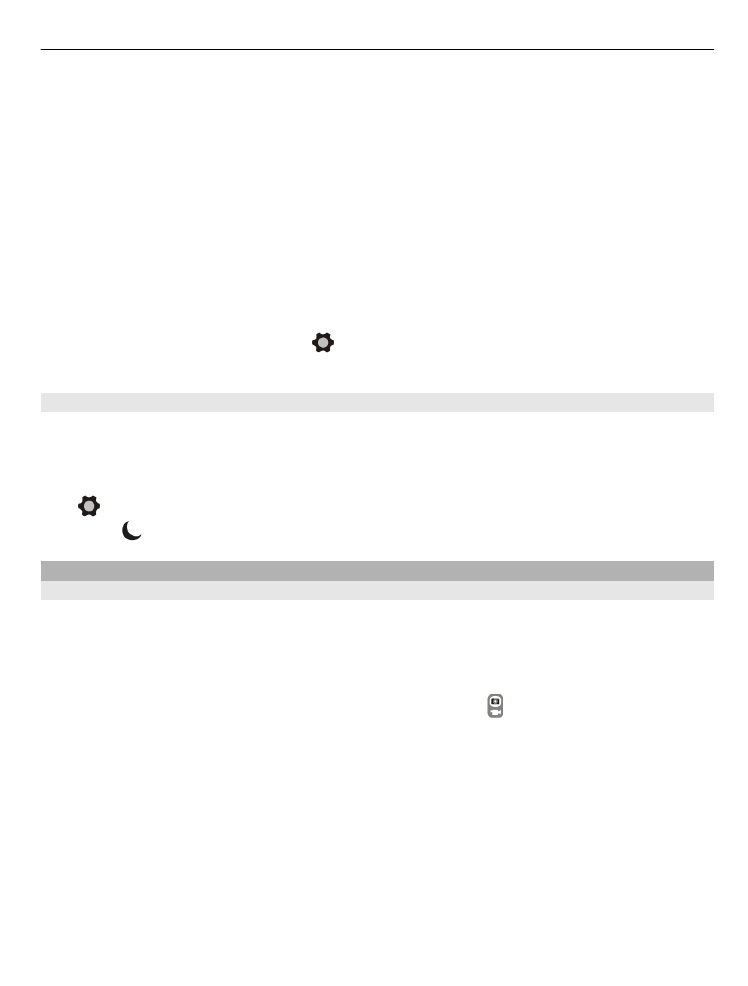
การบ ันทึกวิดีโอ
การบ ันทึกวิดีโอ
นอกจากการถ่ายภาพด ้วยโทรศัพท์แล ้ว คุณยังสามารถบันทึกช่วงเวลาพิเศษของคุณเป็นวิดีโอ
ได ้ด ้วย
หากต ้องการเปิดกล ้อง ให ้กดปุ่มกล ้อง
1
หากจําเป็นต ้องสลับจากโหมดภาพไปยังโหมดวิดีโอ เลือก
2
ในการเริ่มบันทึก ให ้กดปุ่มกล ้อง
3
หากต ้องการขยาย ให ้วางนิ้วของคุณบนหน ้าจอและเลื่อนนิ้วขึ้น เมื่อหน ้าจอครอบคลุมพื้นที่
ที่คุณต ้องการขยายแล ้ว ให ้ยกนิ้วขึ้น หากต ้องการย่อภาพ ให ้วางนิ้วของคุณบนหน ้าจอ และ
เลื่อนนิ้วลง
กล้องและภาพถ่าย
75
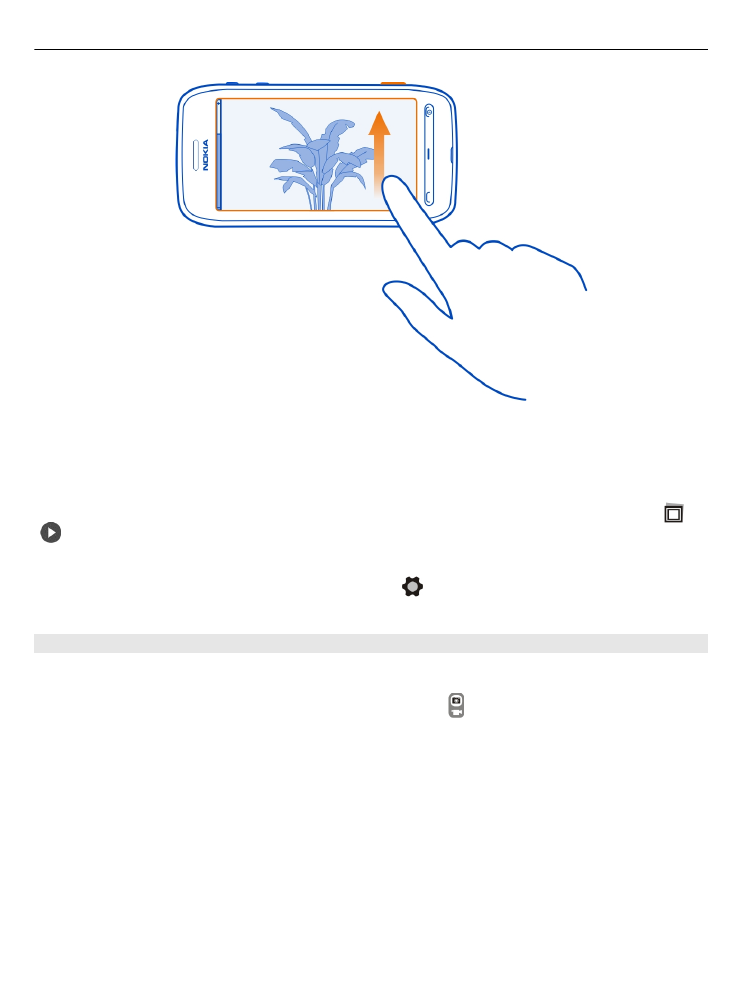
นอกจากนี้ คุณยังสามารถใช ้ปุ่มระดับเสียงในการย่อ/ขยายได ้อีกด ้วย ซึ่งคุณจะพบว่า
สามารถเปลี่ยนระดับการย่อ/ขยายได ้ง่ายยิ่งขึ้น
4
หากต ้องการหยุดบันทึก ให ้กดปุ่มกล ้อง
วิดีโอจะถูกจัดเก็บไว ้ใน คลังภาพ หากต ้องการดูวิดีโอที่คุณบันทึกไว ้อย่างรวดเร็ว ให ้เลือก >
หากต ้องการดูภาพถ่ายหรือวิดีโอก่อนหน ้านี้ ให ้ปัดไปทางขวา
เคล็ดล ับ: คุณสามารถส่งวิดีโอของคุณในรูปแบบข ้อความมัลติมีเดียหรืออีเมลได ้ หากต ้องการ
จํากัดขนาดวิดีโอในการส่ง ก่อนการบันทึก ให ้เลือก
>
กําหนดเอง
>
ความละเอียด
แล ้ว
เลือกขนาดที่เล็กพอ เช่น
360p